Bu rehberde Canva ile kısa sürede bir web sitesi tasarlamayı öğreneceksiniz. Kitap satmak istiyor olun ya da kişisel bir hedef sayfası oluşturmak istiyor olun, Canva size bunu kolay ve etkili bir şekilde yapabilmeniz için gerekli araçlar ve şablonlar sunar. Bu kılavuzda, hemen başlayabilmeniz ve etkileyici bir web sitesi oluşturabilmeniz için temel adımları göstereceğim.
En Önemli Bulgular
- Canva, derinlemesine programlama bilgisine sahip olmadan web siteleri oluşturabilmeniz için kullanıcı dostu bir tasarım aracıdır.
- Doğru hazırlık ve yaratıcılıkla çekici hedef sayfaları veya tek sayfalık tasarımlar oluşturabilirsiniz.
- Web sitesinin cep telefonu görünümü, web sitenizin akıllı telefonlarda iyi görünmesini sağlamak için önemlidir.
Canva ile Web Sitesi Tasarımı Adım Adım Kılavuzu
Canva'da web sitenizi tasarlamak için aşağıdaki adımları izleyin:
1. Yeni bir Proje Oluşturma
Canva'yı açın ve yeni bir proje oluşturmaya başlayın. Basitçe "Web Sitesi"ne tıklayabilir ve "Hedef Sayfa" seçebilir veya uygun şablonları göstermek için "Web Sitesi" arayabilirsiniz.
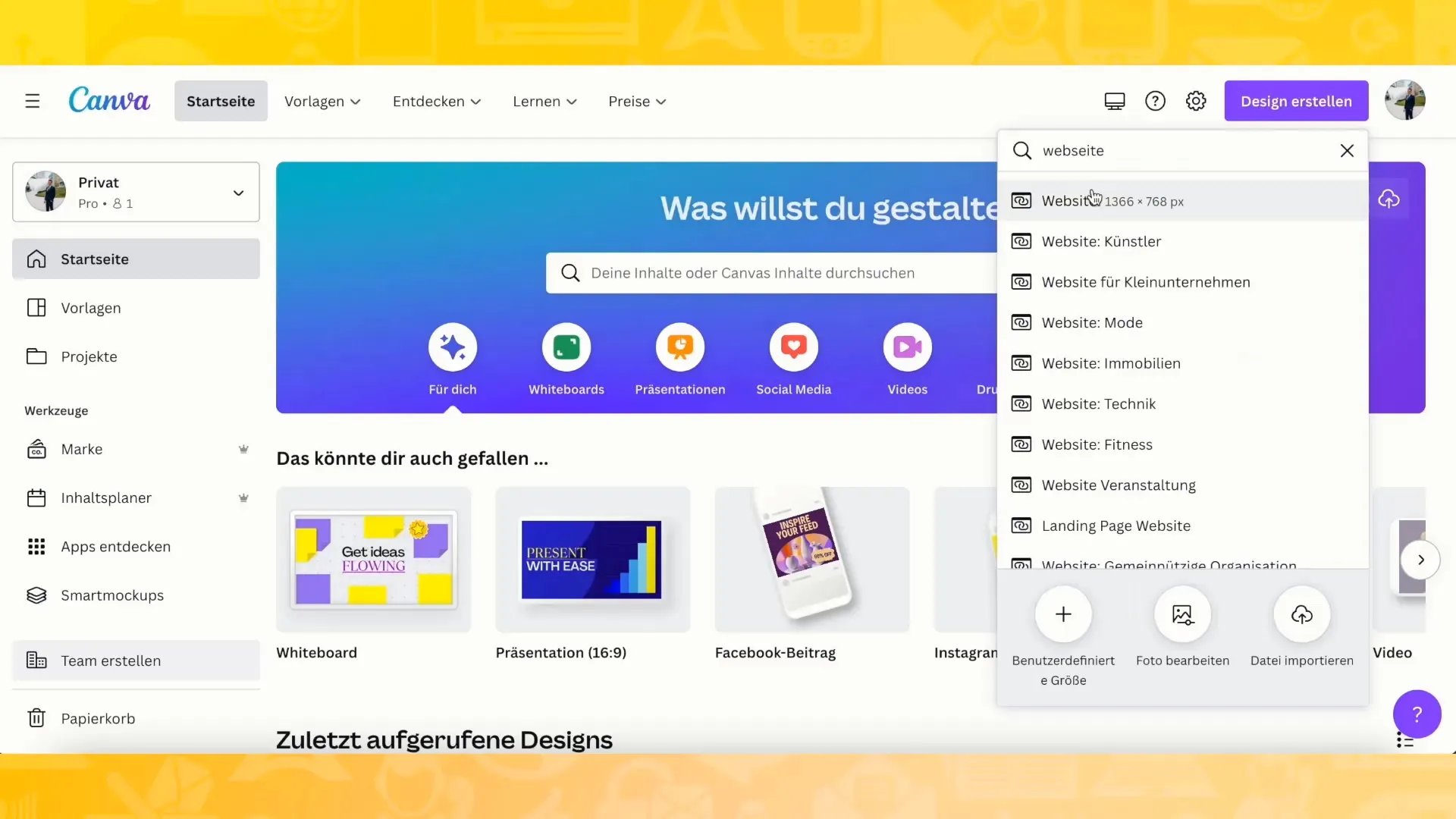
2. Bir Şablon Seçme
- Beğendiğiniz bir şablon seçin. Hedef sayfalar için özel olarak uyarlanmış birçok tasarım bulunmaktadır.
- Projekt için mükemmel web sitesini oluşturmak için istediğiniz şekilde her şablonu özelleştirebilirsiniz.
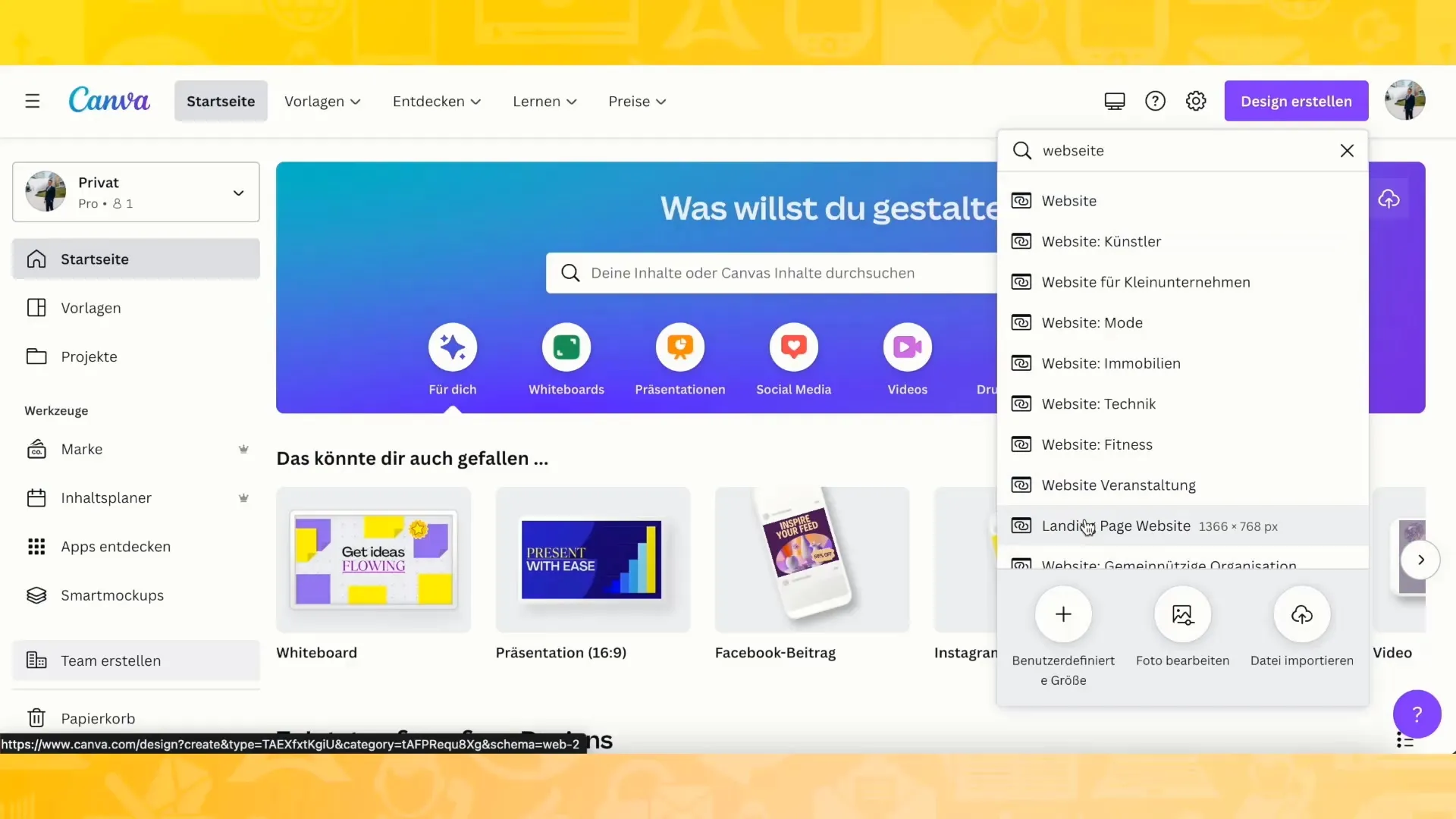
3. Düzeni Ayarlama
Şimdi düzeni istediğiniz gibi şekillendirebilirsiniz. Metinleri, resimleri ve düğmeleri kolayca şablona ekleyin. Bir bölümden diğerine geçişin sorunsuz olduğundan emin olun.
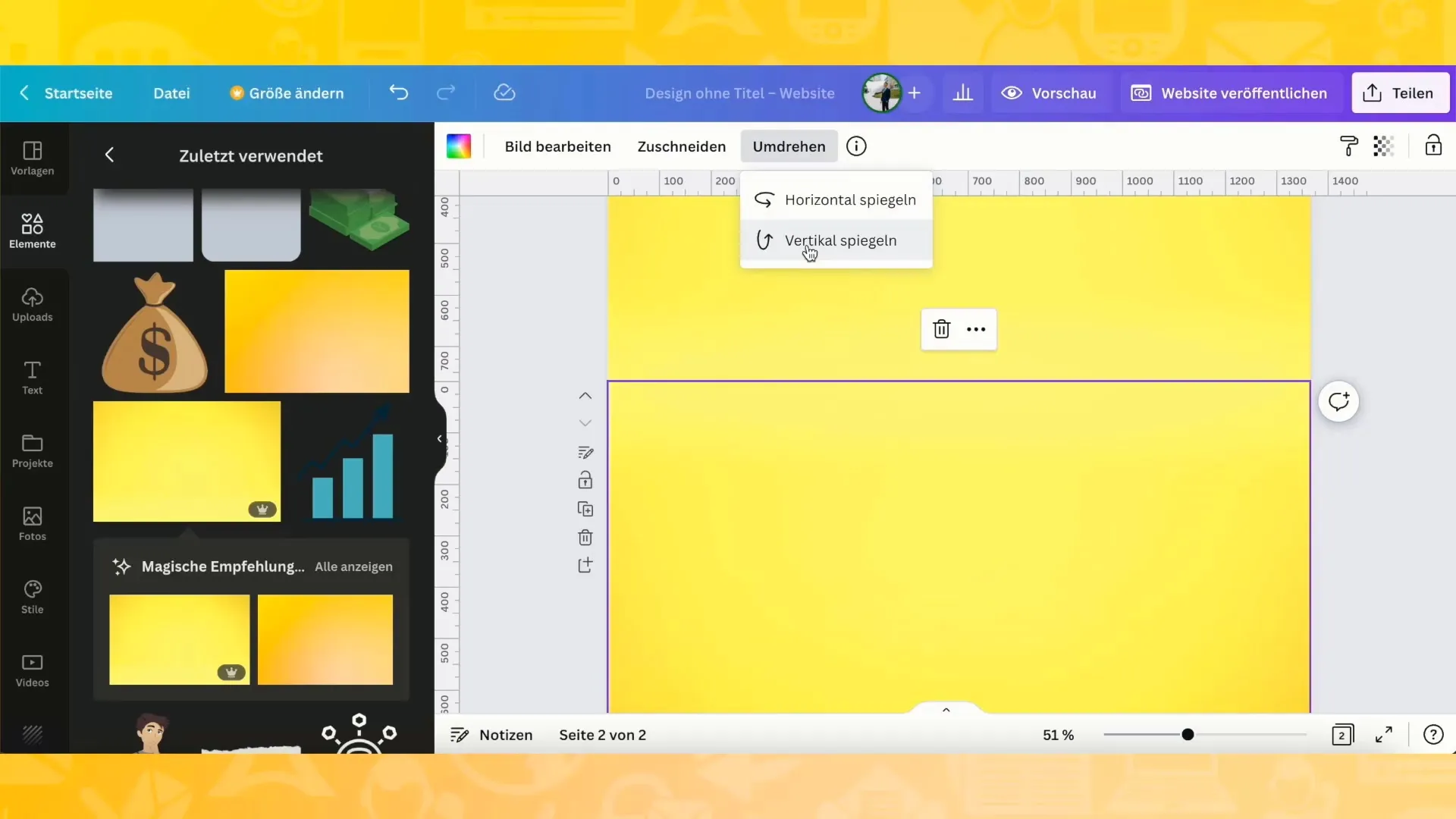
4. İçerik Ekleme
Bir kitap satıyorsanız, kitap kapağının resimlerini ekleyin. Kapağı indirebilir ve doğrudan Canva'ya yükleyebilirsiniz.
- Fazla detay eklememek için kitap kapağınızın ilgili kısmını yüklediğinizden emin olun.
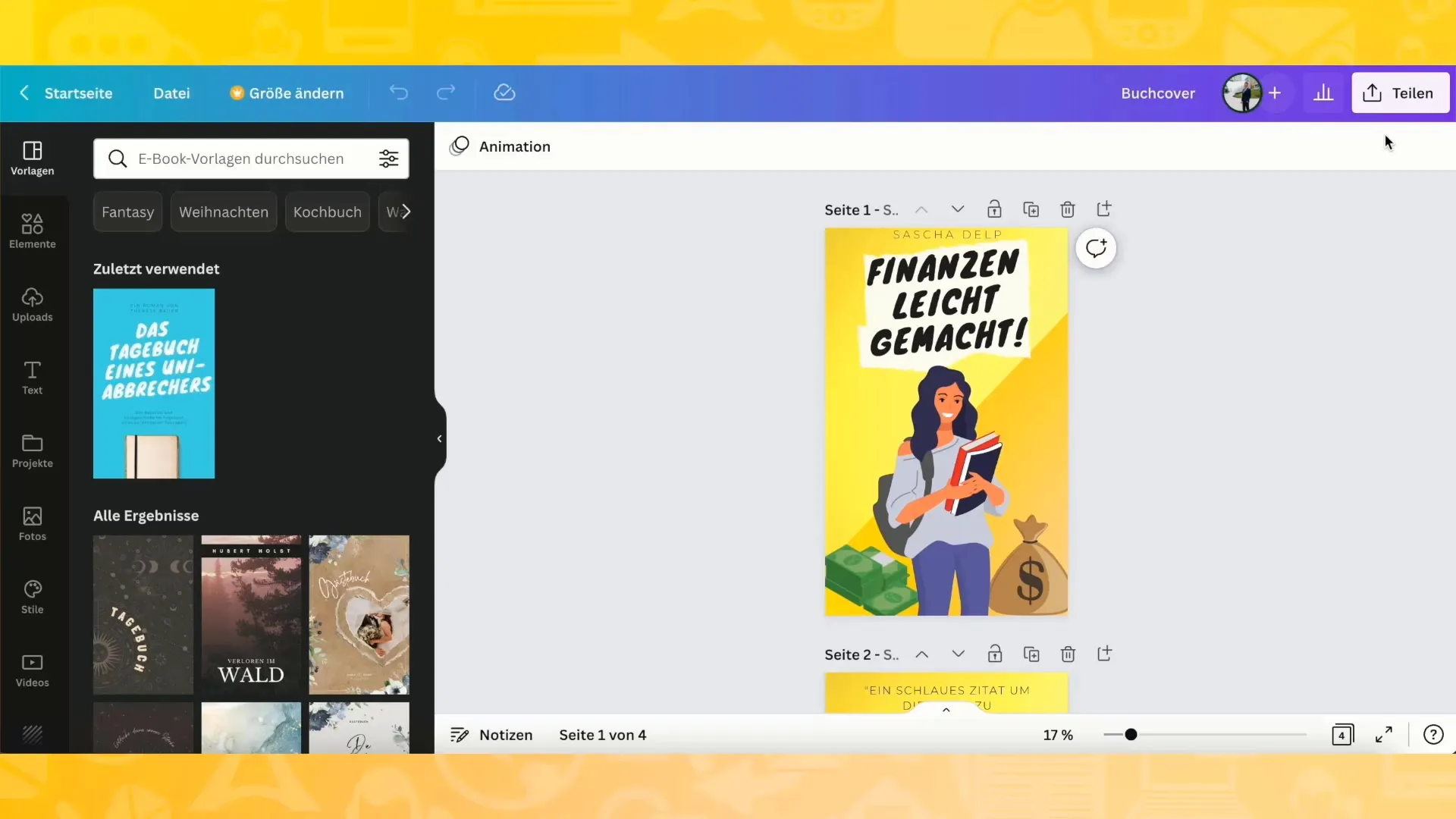
5. Metin Tasarımı
Başlık, alt başlık ve diğer metinleri ilgili metin kutularına ekleyin. Metni vurgulamak ve çekici hale getirmek için farklı yazı tipleri ve renkler kullanabilirsiniz.
- Okuyucu için önemli olan bilgileri düşünün ve metninizi buna göre yapılandırın.
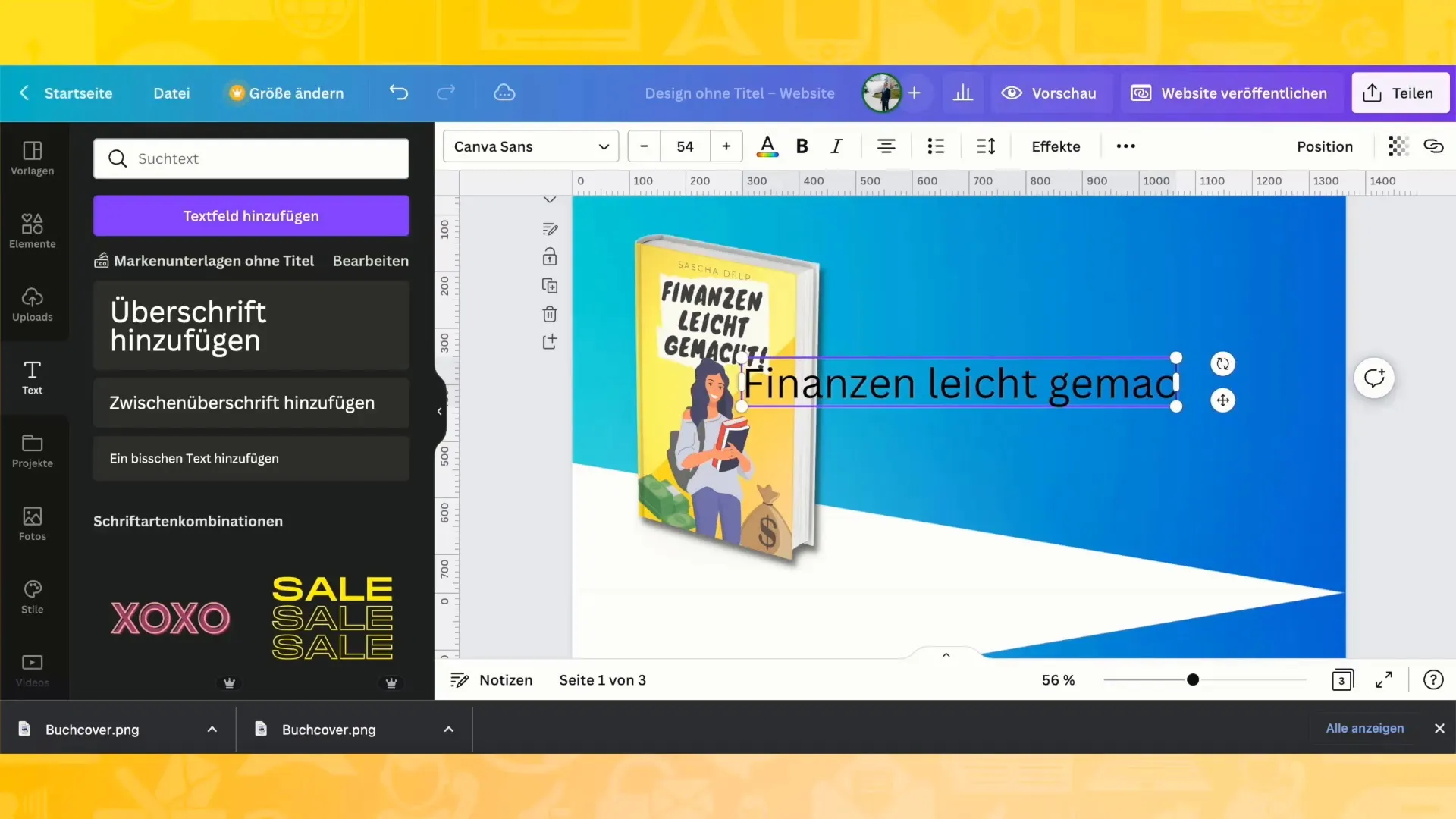
6. İkonlar ve Grafikler Kullanma
Sunumunuzdaki noktaları vurgulamak için simgeler kullanın. Bu, ürünün faydalarını veya kitabınızı kullanmak için gereken adımları görsel olarak temsil edebilir.
- Canva'da uygun simgeler arayın ve tasarımınıza ekleyin.
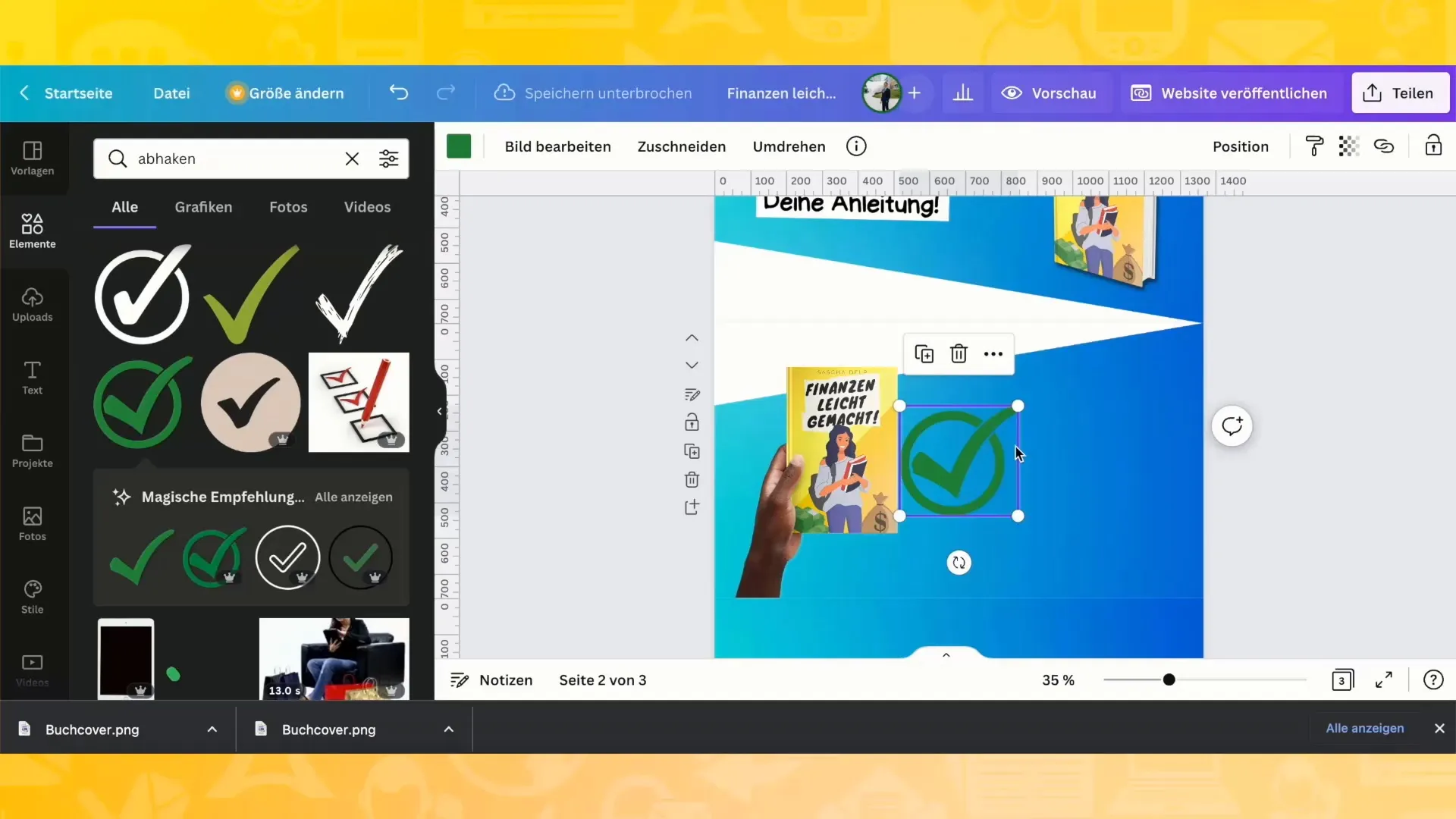
7. Mobil Görünümü Optimize Etme
Web sitenizin mobil görünümünü kontrol edin. Bunun için Canva arayüzünde ilgili simgeye tıklayın ve öğelerin küçük ekranlarda da iyi yerleştirildiğinden emin olun.
- Her şeyin doğru yerde olduğundan emin olmak için buradan ayarlamalar yapabilirsiniz.
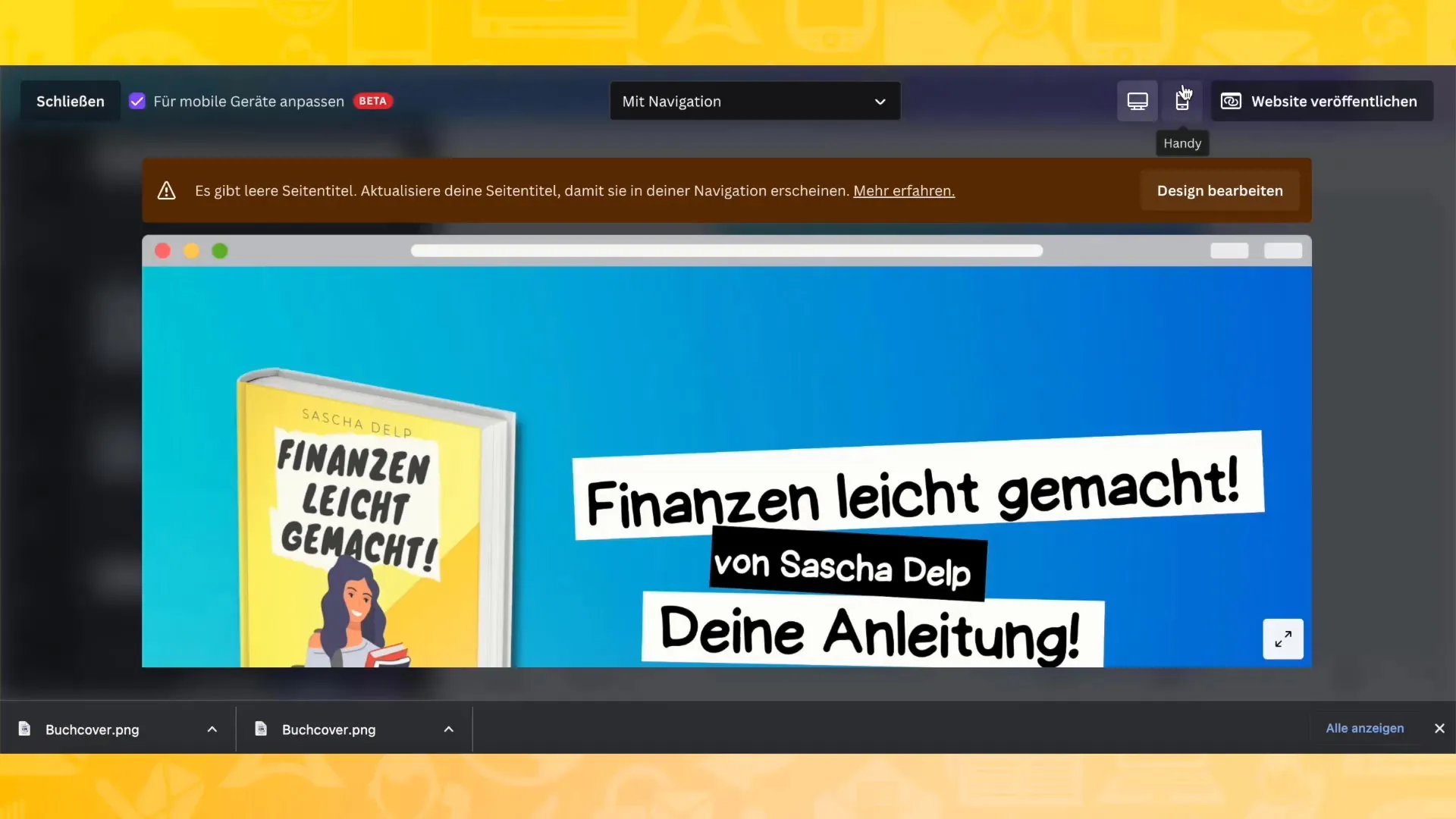
8. Bağlantıları Eklemek
İnteraktif bir web sitesi oluşturmak için Amazon veya diğer platformlardaki kitabınıza bağlantılar ekleyin. Bunun için metni veya düğmeyi seçin ve bağlantıyı ekleyin.
- Web sitenizin önizlemesini kullanarak her şeyin düzgün çalıştığından emin olun.
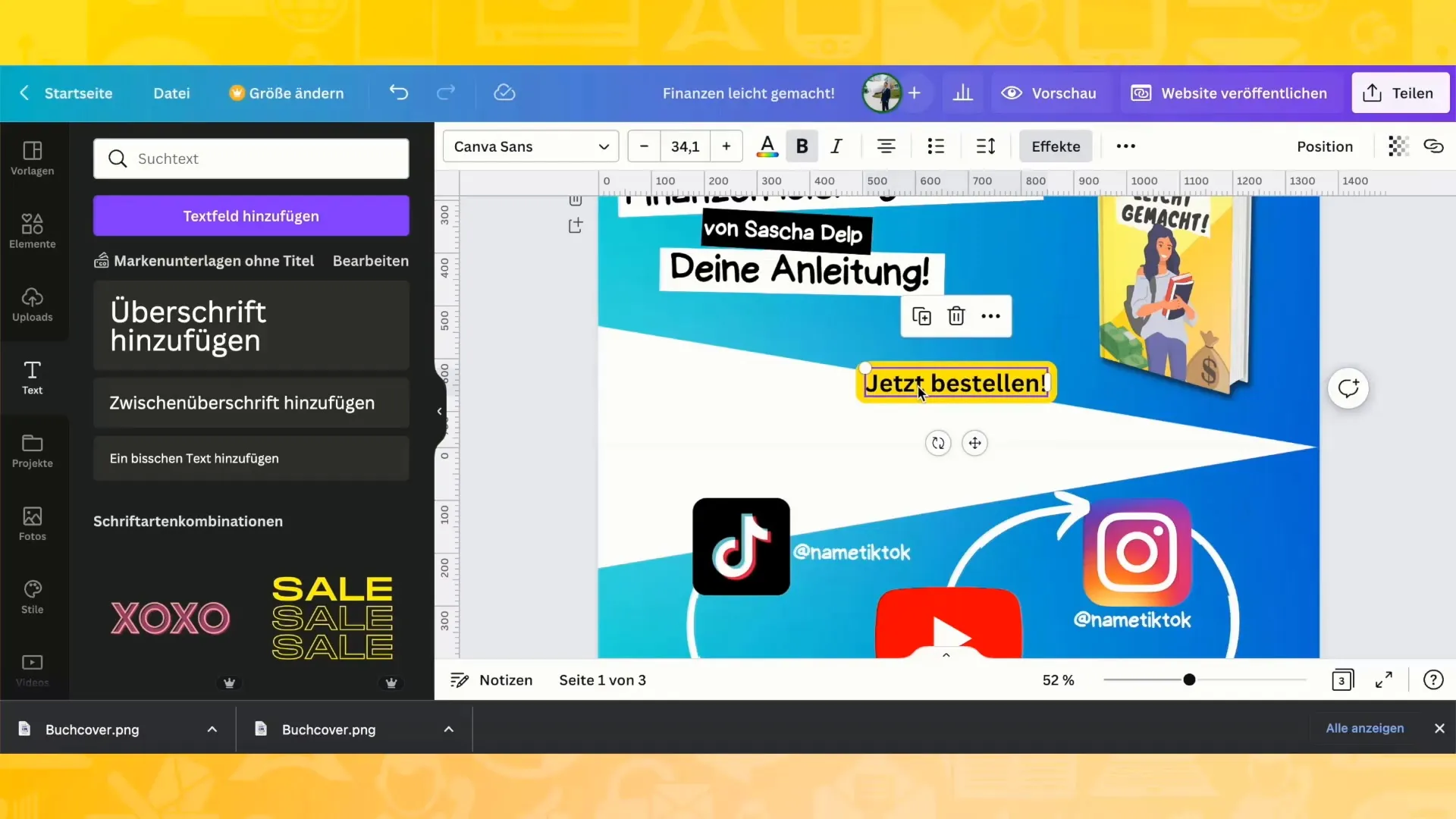
9. Alan adı ve Yayımlama
Siteniz hazır olduğunda yayınlayabilirsiniz. Canva, ücretsiz alt alanlardan profesyonel alan adlarına kadar birçok domain seçeneği sunuyor.
- Sizin için uygun seçeneği seçin ve web sayfanızı yayınlayın!
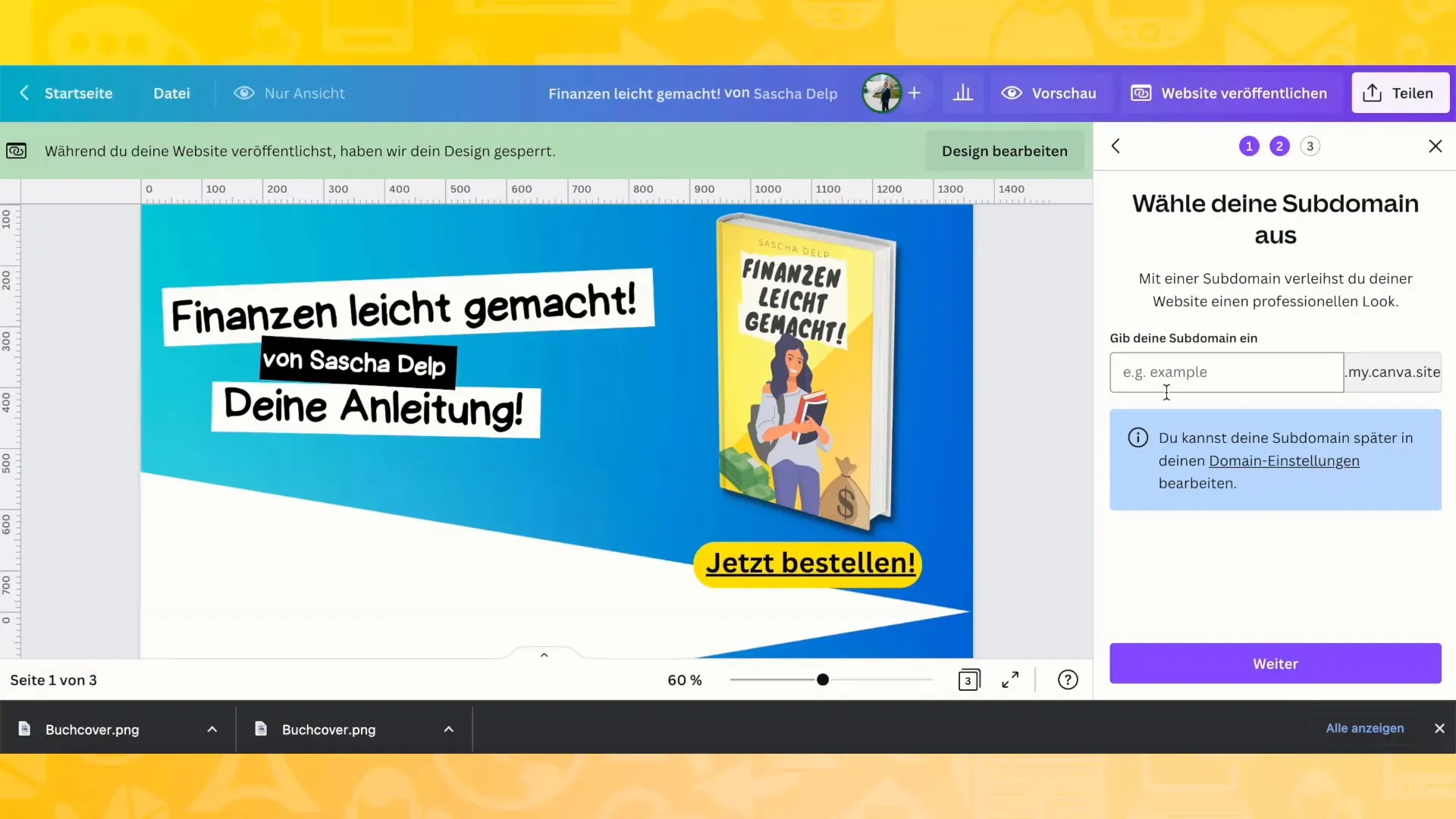
Özet
Canva ile kısa sürede profesyonel bir web sitesi oluşturabilirsiniz. Kullanıcı arayüzü sezgisel ve tasarım sürecinin tamamını yönlendirir. İçeriklerinizi etkili bir şekilde yazmaya ve gerekli tüm bağlantıları doğru bir şekilde eklemeye dikkat edin.
Sıkça Sorulan Sorular
Canva'da bir proje nasıl başlatılır?Yeni bir projeyi "web siteleri"ne tıklayarak kolayca başlatabilir ve uygun bir şablon seçebilirsiniz.
Canva ile web sitesi oluşturmak ücretsiz midir?Evet, Canva ücretsiz kullanım sunuyor, ancak Premium özellikler de mevcut.
Web sitemi daha sonra nasıl düzenleyebilirim?Evet, web sitenizi istediğiniz zaman düzenleyebilir ve değişiklikleri kaydedebilirsiniz.
Tamamlanan web sitemi nasıl yayınlarım?Web sitesini doğrudan Canva'da yayınlayabilir veya kendi alan adınızı alabilirsiniz.


